Hoe iPhone Gegevens Herstellen Zonder iTunes Backup
Herstel iPhone Gegevens Zonder Enige Backup
Geen Backup? U kunt toch verwijderde gegevens van uw iPhone herstellen zonder een backup!

- Direct scannen van uw iPhone om verwijderde gegevens te herstellen, geen backup nodig.
- Herstel files tot wel 18 verschillende types, inclusief contacten, berichten, aantekeningen, foto's, video, voicemail, etc.
- Geweldig voor iPhone 6 Plus/6/5S/5C/5/4S/4/3GS, alle iPads en iPod touch 5/4.
- Lees verloren gegevens een voor een op uw apparaat voordat u ze herstelt.
- Stelt u in staat gegevens te herstellen die om verschillende redenen zijn kwijt geraakt.
Is er een manier om gegevens van een iPhone te herstellen zonder iTunes backup?
Ik heb per ongeluk verschillende contacten van mijn iPhone 4 verwijderd en ben vergeten een backup te maken via iTunes. Nu heb ik ze dringend nodig maar ik heb gehoord dat er geen manier is om verwijderde gegevens van een iPhone te herstellen uitgezonderd door een backup. Is dit echt zo? Kan ik gegevesn herstellen van de iPhone zelf zonder een iTunes backup? Help mij a.u.b.! Bij voorbaat hartelijk dank.
Het gezegde dat het niet mogelijk is iPhone gegevens te herstellen zonder een iTunes backup is absoluut verkeerd. Door de speciale technologie van iOS apparaten is het heel moeilijk gegevens direct van de iPhone zelf te herstellen, maar het is niet onmogelijk.
Deel 1: Herstel Gegevens Direct van iPhone Zonder Enige Backup
Deze manier is de beste voor degenen die geen enkele backup hebben van hun iPhones nadat gegevens zijn verloren, niet via iTunes of iCloud. De enige manier om het te proberen is uw iPhone direct te scannen om verloren gegevens op te halen. Hieronder vindt u hoe te werk te gaan.
Stap 1 Verbind uw iPhone met de computer om te scannen
Verbind allereerst uw iPhone met de computer. Als u het programma runt, ziet u het scherm rechts zo gauw als uw iPhone is gevonden. Dan klikt u simpelweg op de "Start Scan" knop om uw iPhone te scannen op verloren gegevens.
Opmerking: Als u een iPhone 4 of iPhone 3GS heeft, kunt u op de "Advanced Mode" knop klikken onder rechts op het scherm. Het geeft een uitgebreidere scan voor verloren gegevens als foto's, videos, voice memo, etc.
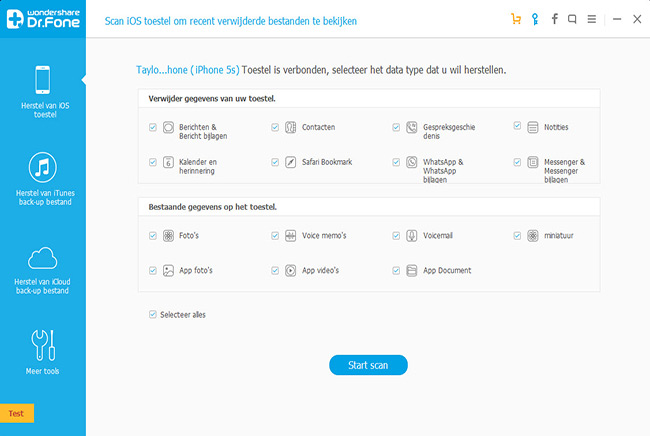
Stap 2 Lees en herstel gegevens direct van iPhone 6 Plus/6/5S/5C/5/4S/4/3GS/3G
Als de scan klaar is, zullen alle opgehaalde gegevens van iPhone in categorien op een scherm getoond worden. U kunt ze allemaal lezen alvorens ze te herstellen om te beslissen welke u wilt. Markeer ze en klik op de "Recover" knop onderaan, u kunt ze allemaal naar uw computer wegschrijven met een klik.
Opmerking: De gevonden gegevens bevatten alle gegevens die u momenteel op uw iPhone heeft. Als u enkel verwijderde gegevens wilt herstellen, schuif de knop in het rode gebied onderaan (om alleen verwijderde items te tonen). Markeer ze en herstel ze.

Deel 2: Herstel iPhone Gegevens van iCloud Zonder iTunes Backup
Deze manier is optioneel voor gebruikers die een iCloud acount hebben een hun gegevens hebben gebackupt naar iCloud. U kunt ook proberen gegevens van een iPhone te herstellen van een iCloud backup als u geen iTunes backup file heeft of de gegevens niet direct op uw iPhone heeft gevonden.
Stap 1 Log in in uw account om de iCloud backup te downloaden en uit te pakken
U moet de recovery mode van "Recover van iCloud Backup File" gebruiken nadat u Dr.Fone voor iOS op uw computer heeft laten runnen. Daarna kunt u direct inloggen in uw iCloud account door u Apple ID en wachtwoord in te geven. Even later zult u een lijst van alle backup files in uw account zien. Kies degene die u wilt downloaden en scan en laat het later ophalen. Dit alles neemt maar 3 klikken.
Opmerking: Wondershare neemt uw privacy serieus. Uw iCloud account of backup inhoud wordt door Dr.Fone voor iOS niet geregisteerd in een file, en de gedownloade file wordt alleen naar uw computer weggeschreven.

Stap 2 Lees en herstel selectief iPhone gegevesn zonder iTunes backup
Dr.Fone voor iOS kan helpen met het ophalen van alle inhoud van de backup file. Als de scan stopt, kunt u ze een voor een lezen in het scan overzicht rechts. Vink de items af die u wilt en schrijf ze weg naar uw computer.




